Como ativar o modo escuro no Windows 11
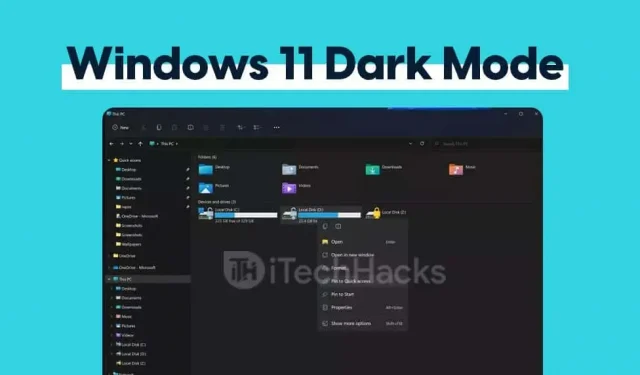
Muitos usuários gostam do modo escuro do Windows 11. Os usuários podem usar seus dispositivos no modo escuro à noite sem forçar os olhos e parecer mais elegante. O Modo Escuro foi introduzido originalmente no Windows 10 e agora está disponível no Windows 11. Os usuários podem ativar facilmente o Modo Escuro no Windows 11 alterando as configurações. Este artigo irá orientá-lo sobre como ativar o modo escuro no Windows 11 usando as configurações.
Ativar o modo escuro do Windows 11 usando as configurações
Para ativar o modo escuro no Windows 11, siga estas etapas:

- Abra o menu Iniciar no seu PC, encontre as configurações e abra-o. Você pode pressionar a tecla Windows + I ao mesmo tempo para abrir as configurações do seu PC.
- Agora vá para a seção de personalização nas configurações.
- Na barra lateral esquerda, clique na opção de cores.
- Na seção Cor, você verá a opção Escolha sua cor. Agora você pode selecionar uma cor escura, uma cor clara ou uma cor personalizada no menu suspenso.

- Light – Ele colocará seu Windows 11 no modo Light. Por padrão, seu computador está no Modo Fácil.
- Escuro. Isso colocará seu computador no modo escuro.
- Personalizado. Usando esta opção, você pode definir quais elementos do Windows serão exibidos no modo escuro e quais no modo claro.
Veja como você pode ativar o modo escuro usando as configurações do Windows 11.
Mude o tema para escuro sem ativar o Windows
O método acima discute como você pode alterar a cor para escuro. Caso você queira mudar completamente a aparência do Windows 11, você pode fazê-lo seguindo estas etapas:

- Navegue até as configurações do seu PC no menu Iniciar. Ou apenas pressione a combinação de teclas Windows + I para abrir as configurações do seu PC.
- Agora nas configurações, vá para a seção de personalização.
- Clique na opção de tema que você encontrará na barra lateral esquerda.
- Role para baixo para encontrar a seção de mudança de tema no lado direito da janela. Clique no tema escuro do Windows. No topo, você verá o tema atual do Windows (escuro). Isso mudará seu tema atual para um tema escuro. O tema escuro será aplicado a toda a interface de usuário do Windows.
palavras finais
Isso conclui o processo de ativação do modo escuro no PC com Windows 11 por meio das configurações e afetará apenas a interface do usuário do sistema e os programas que têm a interface do usuário definida como padrão. Se a interface do usuário do aplicativo estiver definida como clara, a configuração acima não ativará o modo escuro para esse aplicativo. Como resultado, se você quiser usar o modo escuro em todos os seus aplicativos, verifique se o tema/UI está definido como padrão.



Deixe um comentário